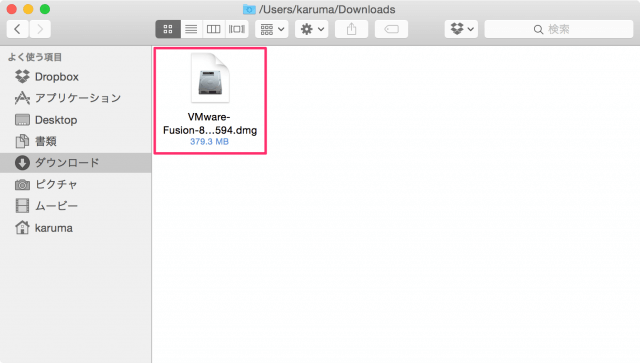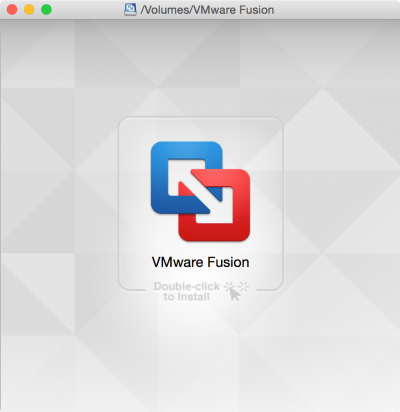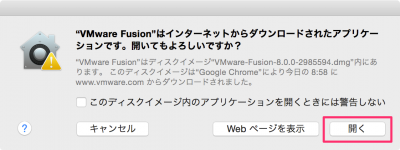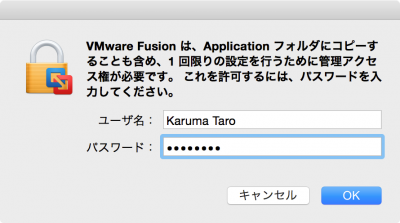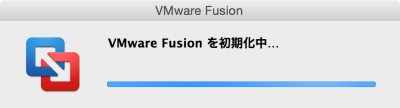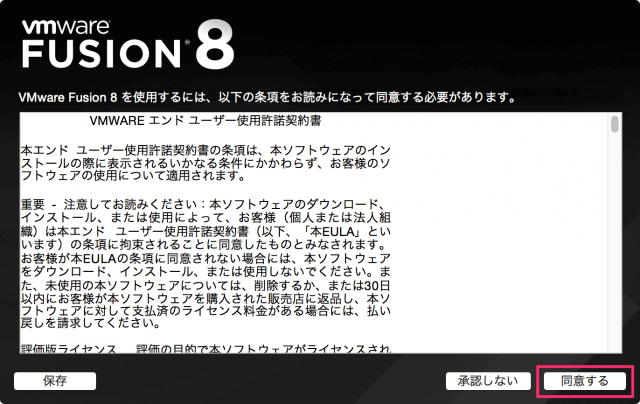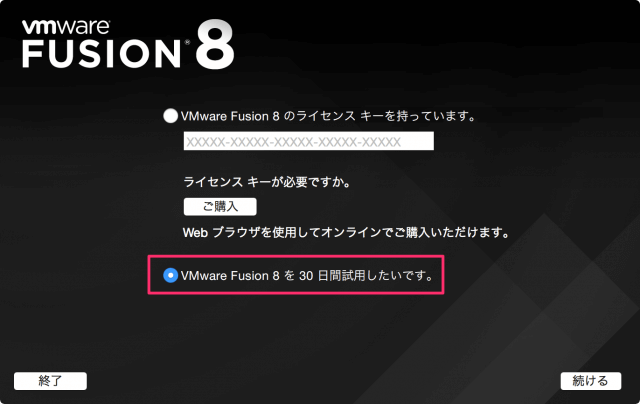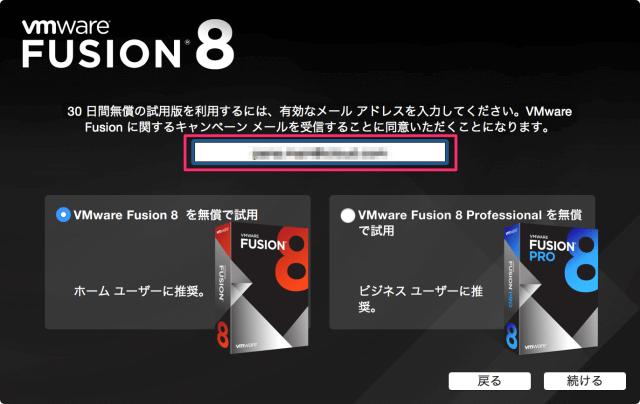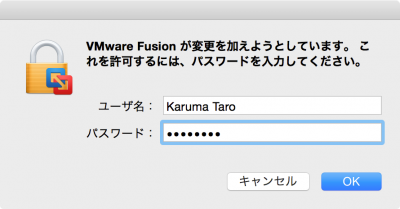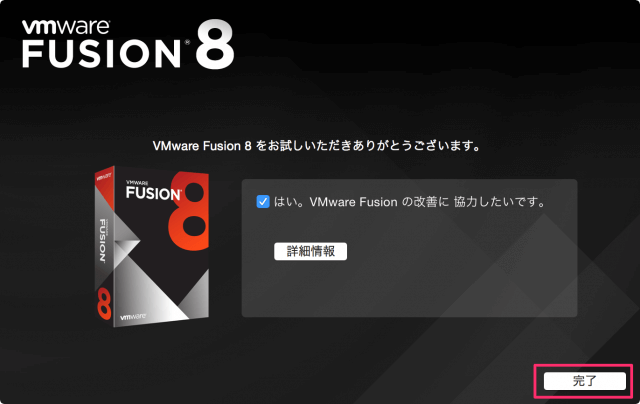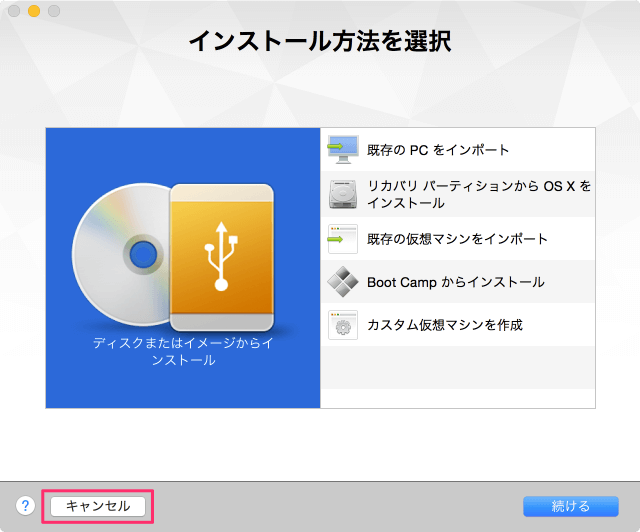VMware Fusion には、30日間無償のお試し期間が設けられています。その期間を利用して、設定項目や使用感を試してみましょう。
VMware Fusion のダウンロード
次の URL にアクセスし、VMware のインストーラをダウンロードしましょう。
https://www.vmware.com/jp/products/fusion/fusion-evaluation.html
VMware Fusion には、一般向けの「VMware Fusion」と上級ユーザー向けの「VMware Fusion Pro」が用意されています。ここでは「VMware Fusion」をダウンロードしました。 「VMware Fusion 評価版のダウンロード」ページです。「今すぐダウンロード」をクリックしましょう。 VMware のインストーラ・ファイル(dmgファイル)のダウンロードが完了しました。
VMware Fusion のダウンロード
ダウンロードした dmgファイルを起動し、「VMware Fusion」のアイコンをダブルクリックしましょう。 「VMware Fusion はインターネットからダウンロードされたアプリケーションです。開いてもよろしですか?」というポップアップが表示されるので、「開く」をクリックします。 「パスワード」を入力し、「OK」をクリックします。 クリックすると VMware Fusion の初期化・インストールがはじまります。 VMware Fusionの「エンドユーザー使用許諾契約書」です。「同意する」をクリックします。 「VMware Fusion を30日間使用したいです。」を選択し、「続ける」をクリックします。 ライセンスキーを持っている方はライセンスキーを入力し、「続ける」をクリックします。 「メールアドレス」を入力し、「続ける」をクリックします。 「パスワード」を入力し、「OK」をクリックします。 VMware Fusion のインストール完了です。「完了」をクリックします。 インストールが完了すると、「仮想マシンのインストール」ウィンドウが表示されます。 ※ 仮想マシンのインストール方法は別の記事で紹介します。ここでは「キャンセル」をクリックしています。
Mac - VMware Fusion - Windows10 のインストール